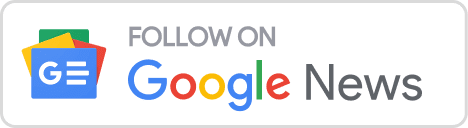Panic full là gì? Lỗi panic full iPhone, lỗi panic full i2c3, cách đọc panic full iPhone, sửa lỗi panic full, trainghiemhay.com chia sẻ câu trả lời đúng nhất.
Panic full là gì?
Panic full là ‘Đầy sự hoảng loạn’.
Panic full là một lỗi gặp phải trên iPhone.
Cho dù do một tác động xấu hay một vấn đề không xác định, iPhone của bạn dường như đã gặp phải một vấn đề nghiêm trọng.
Và bạn không thể tìm ra chiếc điện thoại thông minh của mình đang bị bệnh gì. Đừng lo lắng, có một cách khá đơn giản để kiểm tra các vấn đề phần cứng trên iPhone bằng cách sử dụng tệp panic.ips.
Panic.ips là gì và nó có thể cho phép bạn chẩn đoán iPhone của mình như thế nào?
iOS đi kèm với một tính năng chẩn đoán tích hợp cho phép người dùng tìm ra các vấn đề phần cứng trên iPhone.
Đối với những người không quen thuộc, tính năng chẩn đoán, có tên từ Kernel, là một thành phần quan trọng của bất kỳ hệ điều hành nào bao gồm cả iOS.
Khi Kernel gặp sự cố hoặc lỗi trong khi tải, sự cố được gọi là Kernel Panic, cho biết rằng có điều gì đó nghiêm trọng đã xảy ra với Kernel và thậm chí nó đã dừng tải đúng cách.
Khi điều đó xảy ra, Kernel sẽ đưa toàn bộ thông tin chẩn đoán vào một tệp có tên là crazy.ips. Với sự trợ giúp của tệp hoảng loạn.ips, việc tìm ra gốc rễ của vấn đề trở nên dễ dàng hơn rất nhiều.
Tìm hiểu nếu iPhone của bạn có vấn đề về phần cứng
iOS đi kèm với một tính năng rất hữu ích được gọi là “Phân tích và cải tiến” cho phép bạn kiểm tra xem iPhone của mình có vấn đề về phần cứng hay không.
Hơn nữa, nó có sẵn ngay cả trên các phiên bản iOS cũ như iOS 10, 11 hoặc 12. Vì vậy, bất kể bạn đang sử dụng iPhone cũ hay iPhone 11 Series hàng ngày, bạn có thể sử dụng công cụ chẩn đoán này để xác định xem thiết bị iOS của mình đang gặp sự cố phần cứng.
Để bắt đầu, hãy chuyển đến ứng dụng Cài đặt trên iPhone của bạn> Bảo mật> Phân tích & cải tiến> Dữ liệu Analytics. (Settings app on your iPhone > Privacy > Analytics & Improvements > Analytics Data.)
Trên màn hình tiếp theo, bạn sẽ thấy rất nhiều nhật ký liên quan đến phân tích. Bây giờ, cuộn qua toàn bộ danh sách để tìm một mục có tên là panic-xxx.ips. Tệp có thể là panic một phần hoặc toàn bộ.
Nếu bạn thấy bất kỳ tệp panic nào, điều đó có nghĩa là một điều gì đó rất nghiêm trọng đã xảy ra với thiết bị iOS của bạn, panic full đã ngăn thiết bị khởi động đúng cách.
Mặc dù chủ yếu là dấu hiệu của lỗi phần cứng cần chuyên gia chẩn đoán và sửa chữa để khắc phục sự cố, nhưng trong một số trường hợp, nó cũng có thể là do lỗi phần mềm.
Nếu sự cố xảy ra ít thường xuyên hơn hoặc có vẻ nhỏ, điều đầu tiên bạn nên làm là khôi phục iPhone của mình như mới.
Bạn có thể thực hiện nó ngay từ iPhone của mình. Nhưng được cảnh báo rằng nó sẽ xóa sạch tất cả dữ liệu hiện có. Vì vậy, đừng quên sao lưu thiết bị trước đó.
Sau khi bạn đã sao lưu, hãy chuyển đến ứng dụng Cài đặt> Chung> Đặt lại> Xóa tất cả nội dung và cài đặt.
Bây giờ, hãy thiết lập thiết bị của bạn như mới. Trong quá trình thiết lập, bạn sẽ nhận được tùy chọn khôi phục thiết bị từ bản sao lưu gần đây.
Bên cạnh đó, bạn cũng có thể sử dụng Finder hoặc iTunes để khôi phục thiết bị của mình. Nhưng trước khi khôi phục, đừng sao lưu toàn bộ thiết bị của bạn vì nó sẽ xóa sạch tất cả dữ liệu hiện có.
- Mặc dù dữ liệu “Phân tích và Cải tiến” không chiếm nhiều dung lượng, nhưng tốt hơn hết là bạn nên xóa chúng theo thời gian chỉ để giữ cho thiết bị không bị lộn xộn.
- May mắn thay, việc xóa thông tin chẩn đoán khá đơn giản. Để hoàn tất, hãy mở ứng dụng Cài đặt trên iPhone của bạn Chung> Đặt lại> Đặt lại Vị trí & Quyền riêng tư. Tiếp theo, bạn sẽ cần nhập mật mã của mình để tiếp tục. Cuối cùng, nhấn vào “Đặt lại cài đặt” trong cửa sổ bật lên để xác nhận.
Cách đọc panic full và hiểu toàn bộ panic full trong iPhone?
trainghiemhay.com nay là wowhay.com chúc bạn thành công và giới thiệu thêm một số lỗi khác thường gặp ở iPhone.
iPhone bị chết màn hình trắng
Không thể nâng cấp, bẻ khóa hoặc vấn đề phần cứng có thể dẫn đến iPhone bị chết màn hình trắng. Bạn có thể khởi động lại thiết bị. Nếu điều đó không giải quyết được sự cố, hãy khôi phục cài đặt gốc (khôi phục cài đặt gốc) iPhone của bạn. Nếu quá trình khôi phục cài đặt gốc không hoạt động, hãy khởi động iPhone của bạn ở chế độ DFU (Nâng cấp chương trình cơ sở thiết bị).
Nhưng hãy nhớ rằng, cả chế độ nghỉ ngơi và khởi động ở chế độ DFU sẽ xóa tất cả cài đặt và dữ liệu của bạn trên iPhone. Nếu bạn gặp phải trường hợp iPhone của bạn bị kẹt ở màn hình trắng và bạn không có bản sao lưu iCloud hoặc iTunes, thì trước tiên, hãy khôi phục toàn bộ dữ liệu của bạn thông qua Stellar Recovery cho iPhone . Tiếp theo sửa iPhone màn hình trắng bằng hard reset hoặc chế độ DFU.
Dữ liệu iPhone bị mất sau khi nâng cấp hoặc bẻ khóa
Thường sau khi bẻ khóa iPhone hoặc cập nhật lên phiên bản mới, bạn có xu hướng mất video, ảnh, danh bạ và tin nhắn iPhone, v.v. Trong bất kỳ tình huống mất dữ liệu iPhone nào như vậy, iCloud và iTunes sao lưu là một cứu cánh. Nhưng nếu bạn muốn khôi phục một cách có chọn lọc một số loại dữ liệu như chỉ ảnh hoặc video hoặc tin nhắn trò chuyện, v.v., Stellar Data Recovery cho iPhone là phần mềm tự làm tốt nhất. Bạn có thể khôi phục có chọn lọc dữ liệu iPhone mà bạn cần thay vì khôi phục hoàn toàn thông qua iTunes / iCloud.
IPhone bị rơi vào nước
Làm đổ một cốc nước trên iPhone của bạn hoặc vô tình làm rơi nó trong bể bơi!
IPhone bị hỏng do nước có thể bật hoặc không. Có nhiều khả năng mất dữ liệu iPhone của bạn. Ngay cả Apple cũng không bao gồm các thiệt hại do chất lỏng trong bảo hành một năm của mình.
Lau khô nó bằng cách chà xát trên khăn và tháo thẻ SIM. Không cắm hoặc bật nó lên. Bạn cũng có thể giữ nó bằng các gói silica gel trong khoảng hai ngày để khô.
Không may bị dính nước hoặc bất kỳ chất lỏng nào khác trong iPhone của bạn sẽ làm mất dữ liệu iPhone. Đừng hoảng sợ. Bạn có thể khôi phục ảnh, video, âm thanh, danh bạ, v.v. bị mất từ bản sao lưu iCloud hoặc iTunes. Nếu không thể khôi phục từ bản sao lưu, hãy sử dụng Stellar Data recovery cho iPhone.
iPhone màn hình đen
Làm rơi iPhone, đổ nước vào, cập nhật ứng dụng, phần mềm độc hại, phần mềm cơ sở xấu, bẻ khóa, v.v. có thể là nguyên nhân khiến iPhone bị đen màn hình.
Để khắc phục sự cố, trước tiên hãy bắt đầu sạc iPhone của bạn hoàn toàn để loại trừ mọi vấn đề về pin.
Nếu sự cố vẫn tiếp diễn, hãy khôi phục iPhone của bạn về cài đặt gốc thông qua iTunes nhưng điều này cũng dẫn đến mất dữ liệu iPhone. Nếu bạn không có bản sao lưu, thì hãy xem xét Stellar Data Recovery cho iPhone để khôi phục ảnh, video, nhạc, tin nhắn, cuộc trò chuyện, danh bạ, v.v. bị mất của bạn từ thiết bị.
Quên mật mã iPhone hoặc iPhone bị vô hiệu hóa
Có, bạn có thể quên mật mã iPhone của mình. Do đó, bạn thực hiện nhiều lần cố gắng mở khóa thiết bị của mình. IPhone của bạn bị vô hiệu hóa yêu cầu thử lại sau 5, 15, 20 phút, v.v. Để mở khóa iPhone bị vô hiệu hóa của bạn, hãy đặt lại thiết bị và đặt mật mã mới. Xóa mật khẩu cũ bằng cách khôi phục iPhone thông qua iTunes hoặc iCloud. Bạn cũng có thể sử dụng Chế độ khôi phục để sửa iPhone bị vô hiệu hóa.
Quá trình sửa lỗi iPhone bị vô hiệu hóa dẫn đến mất toàn bộ dữ liệu bao gồm tất cả mật khẩu, ảnh, video, nhạc, dấu trang Safari, danh bạ, ứng dụng, thư viện ảnh, cuộc trò chuyện, v.v. Do đó, hãy khôi phục tất cả dữ liệu từ bản sao lưu iCloud hoặc sử dụng phần mềm khôi phục iPhone trước đó khắc phục sự cố, wowhay. com chia sẻ.